Компьютер не видит телефон на Android по USB
Обновлено 13.06.2017
Компьютер не видит телефон по USB-01
Всем привет сегодня расскажу как решить проблему, что компьютер не видит телефон на Android по USB. Если вы столкнулись с тем, что телефон не подключается через USB, то есть компьютер его не видит, в этом руководстве вы найдете все известные автору варианты причин происходящего, а также способы исправить проблему.
Шаги, описанные ниже, относятся к телефонам Android, как наиболее распространенным у нас. Однако, в той же мере они могут быть использованы для планшетов на Android, а отдельные пункты могут помочь разобраться и с устройствами на других ОС.
Windows не видит телефон android
Начать, думаю, стоит с того, чтобы ответить на вопрос: всегда ли компьютер не видел ваш телефон или раньше все работало нормально? Телефон перестал подключаться после действий с ним самим, с компьютером или вообще без каких-либо действий — ответы на эти вопросы помогут быстрее выяснить, в чем именно дело.
Первым делом отмечу, что если вы недавно приобрели новое устройство на Android и его не видит компьютер на Windows XP (при этом старый телефон на Android может легко подключаться как флешка по USB), то вам следует либо обновить операционную систему до одной из поддерживаемых сейчас, либо установить протокол MTP (Media Transfer Protocol) для Windows XP. Скачать MTP для XP можно с официального сайта Microsoft здесь:
http://www.microsoft.com/en-US/download/details.aspx?id=19153. Если вдруг по каким то причинам этот фикс не будет доступен, у MS такое бывает, то можете слить с Яндекс диска https://yadi.sk/d/u9K_mOUIuXheG
После установки и перезагрузки компьютера, ваш телефон или планшет должен определиться.
Компьютер не видит телефон по USB-02
Теперь переходим к ситуации, когда через USB не видно телефона в Windows 7, 8.1 и Windows 10. Я буду описывать шаги применительно к Android 5, но и для Android 4.4 они аналогичны.
Примечание: для устройств, которые заблокированы графическим ключом или паролем, нужно разблокировать подключенный к компьютеру телефон или планшет, чтобы видеть файлы и папки на нем.
Убедитесь, что сам телефон при подключении через USB сообщает, что он подключен, причем не только для зарядки. Увидеть это вы можете по значку USB в области уведомлений, либо открыв область уведомлений в Android, где должно быть написано, в качестве какого устройства подключен телефон.
Компьютер не видит телефон по USB-03
Обычно это устройство хранения данных, но может быть Камера (PTP) или USB-модем. В последнем случае, вы не увидите своего телефона в проводнике и вам следует, нажав по уведомлению об использовании USB-модема, отключить его (также можно сделать это в Настройки — Беспроводные сети — Еще).
Компьютер не видит телефон по USB-04
Если телефон подключен как камера, то нажав по соответствующему уведомлению, вы можете включить режим MTP для передачи файлов.
Компьютер не видит телефон по USB-05
На старых версиях Android, имеется больше режимов подключения по USB и оптимальным для большинства вариантов использования будет USB Mass Storage (Хранилище данных). Переключить на этот режим можно также нажав по сообщению о USB подключении в области уведомлений.
Переключить на этот режим можно также нажав по сообщению о USB подключении в области уведомлений.
Подключаете телефон через кабель к компу, заходите в настройки -> память устройства, там в верхнем правом углу кнопка(три точки). Нажимаете на нее. При подключении она становится активной и там написано «USB подключение к компьютеру». Нажимаете. И в новом окне вам вылезает «Подключить как….медиаустройство,камера и т.п
Вот так вот просто решить проблему, что компьютер не видит телефон на Android по USB.
Материал сайта pyatilistnik.org
Kомпьютер не видит телефона — HD-24
Если вы столкнулись с тем, что телефон не подключается через USB, то есть компьютер его не видит для передачи файлов, а происходит только зарядка, при этом звук подключения проигрывается, в этой инструкции — подробно о том, как это исправить и включить возможность просматривать содержимое памяти телефона при подключении по USB кабелю.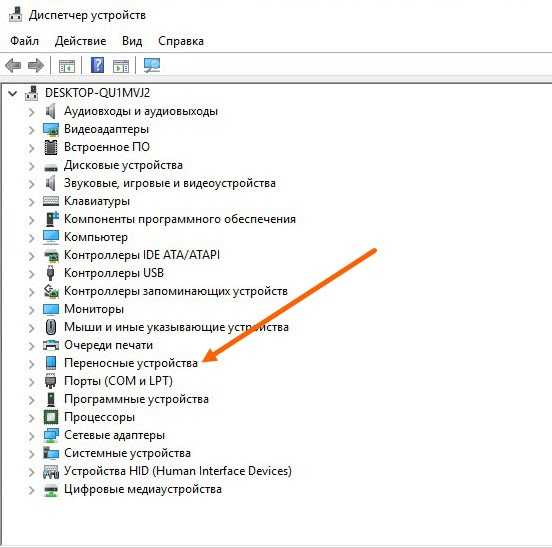
Шаги, описанные ниже, подойдут для телефонов Android как последних, так и предыдущих версий в случае, если смартфон не виден после подключения по USB на компьютере с Windows 10, 8.1, Windows 7 и XP или Mac OS.
Почему Android телефон не виден на компьютере по USB и происходит только зарядка — простые причины и решения
Прежде чем приступать к дополнительным методам решения проблемы, когда телефон не видно через USB подключение, рекомендую обратить внимание на следующие простые моменты: очень часто причина оказывается в чем-то из перечисленного:
- Если вы взяли кабель для USB подключения от не оригинальной дешевой зарядки или идущий в комплекте с другим устройством (к примеру — для зарядки беспроводных наушников или другого устройства, не предназначенного для приема и передачи данных), то причина может быть именно в этом: не все кабели могут передавать данные, нет соответствующих контактов, и внешне этого не заметить. Решение — исправный кабель с гарантированной возможностью передачи данных.

- Если вы столкнулись с тем, что при подключении смартфона к компьютеру он не виден, а недавно был ремонт телефона и ремонтировалось что-то связанное с платой или разъемом, велика вероятность, что ремонт и вызвал проблему: очень часто разъемы паяют так, что после этого исправно работает лишь зарядка. Решение — только переделывать.
- Если у вас Mac OS, просто установите приложение Android File Transfer для возможности передачи данных, официальный сайт: https://www.android.com/filetransfer/
- Если вдруг у вас ещё Windows XP, установите драйвер MTP (Media Transfer Protocol) — https://www.microsoft.com/en-in/download/details.aspx?id=19153
Дополнительно, учитывайте, что подключение даже исправным кабелем через USB-хаб (разветвитель USB-портов), к неисправному USB разъему компьютера или ноутбука, а иногда — к передней панели ПК может вызвать рассматриваемую проблему. Попробуйте прямое подключение к USB, другой разъем, заднюю панель ПК, если подключали к разъему USB 3. 0 (обычно, синего цвета) — проверьте, сохранится ли проблема при подключении к USB 2.0.
0 (обычно, синего цвета) — проверьте, сохранится ли проблема при подключении к USB 2.0.
И последний простой момент: после подключения телефона к компьютеру для того, чтобы он начал отображаться в проводнике с возможностью просмотра фото, видео и других файлов, требуется:
- Разблокировать телефон при подключении, если он заблокирован — получить доступ к данным на заблокированных современных телефонах Android не получится.
- В области уведомлений нажать по уведомлению о USB подключении (по умолчанию большинство телефонов подключаются только для зарядки). Если уведомление не появляется, точнее там не сообщается о том, что это именно USB подключение, а только текст о зарядке, значит с «точки зрения» телефона подключение не служит для передачи данных (неправильный кабель, повреждение кабеля, разъема на телефоне или компьютере). Ниже — скриншоты с внешним видом уведомления на чистом Android 9 и 8, на Samsung Galaxy и на Android 6-7.
- Выбрать режим передачи файлов MTP для USB-подключения.
 На старых версиях Android также может присутствовать пункт для подключения как USB Mass Storage, он тоже подойдет, причем может сработать даже лучше.
На старых версиях Android также может присутствовать пункт для подключения как USB Mass Storage, он тоже подойдет, причем может сработать даже лучше.
Если перечисленные методы не помогли, перейдем к более сложным способам исправления.
Как исправить, если компьютер не видит подключенный по USB телефон — дополнительные методы
Если ваш телефон не подключается по USB к компьютеру с возможностью передачи данных, а только заряжается, попробуйте следующие методы исправить проблему.
Проверка работы телефона (MTP устройства) в диспетчере устройств
- Откройте диспетчер устройств на компьютере с Windows 10, 8.1 или Windows 7, когда телефон подключен. Для открытия диспетчера устройств можно нажать клавиши Windows+R на клавиатуре, ввести devmgmt.msc и нажать Enter. Windows — это клавиша с эмблемой ОС.
- Посмотрите, есть ли в диспетчере устройств устройство с именем MTP (MTP Device, MTP-Устройство) или именем вашего телефона (может находиться в разделе «Переносные устройства).

- Если есть, дважды нажмите по нему, перейдите на вкладку «Драйвер», нажмите «Обновить драйвер» — «Выполнить поиск драйверов на этом компьютере» — «Выбрать из списка доступных драйверов на компьютере» и посмотрите список. Если в нем более одного совместимого устройства, попробуйте выбрать не тот драйвер, который установлен в настоящий момент, обычно нужно выбрать «USB-устройство MTP».
- Если никаких новых устройств в диспетчере при отключении и подключении телефона по USB не появляется, это еще один довод в пользу проблем с кабелем, разъемом на телефоне или компьютере.
Подробнее на эту тему, если устройство отображается в диспетчере устройств с восклицательным знаком, в отдельной инструкции Неправильная секция установки службы в этом INF-файле MTP.
Безопасный режим Android, режим разработчика драйверы материнской платы и другие нюансы
Помимо прочего в случае возникновения рассматриваемой проблемы, обратите внимание на следующие моменты:
- Включите режим разработчика на Android, а затем в параметрах разработчика включите отладку по USB и, отдельно, найдите в настройках для разработчика пункт Конфигурация USB по умолчанию и установите режим «Передача файлов».
 Здесь может быть полезно: Как включить отладку по USB на Android.
Здесь может быть полезно: Как включить отладку по USB на Android. - Если вы пользовались режимом USB-модема на телефоне, в настройках (обычно в разделе «Подключения» или «Сеть и Интернет» — «Точка доступа и модем») выключите опцию «USB-модем».
- Если телефон перестал быть виден после переустановки или обновления Windows, установите оригинальные драйверы материнской платы, чипсета с сайта её производителя или с сайта производителя ноутбука, если у вас ноутбук.
- Попробуйте перезагрузить ваш Android телефон в безопасном режиме. Если после этого он стал виден при подключении на компьютере, то вероятнее всего, причина в каких-то сторонних приложениях, чаще всего, связанных с защитой, контролем и аналогичных.
- Попробуйте использовать встроенное устранение неполадок в Windows: зайдите в Панель управления — Устранение неполадок — Оборудование и звук — Настройка устройства (в последних версиях Windows 10 пункт отсутствует).
- Если существует такая возможность, попробуйте подключить телефон к другому компьютеру.
 Если там он тоже не виден, опять же дело скорее всего в кабеле или разъеме. Причем разъем на телефоне может перестать функционировать для передачи файлов просто из-за попадания грязи или воды с последующим окислением контактов.
Если там он тоже не виден, опять же дело скорее всего в кабеле или разъеме. Причем разъем на телефоне может перестать функционировать для передачи файлов просто из-за попадания грязи или воды с последующим окислением контактов. - Также могут помочь (а могут и создать проблемы с другими USB накопителями, так что беритесь лишь в том случае, если готовы к этому) способы, касающиеся очистки драйверов из инструкции Компьютер не видит флешку по USB.
Если ни один из вариантов не помогает решить проблему, а компьютер все также не видит ваш Android смартфон, опишите ситуацию в комментариях: что делалось, после чего появилась проблема, как ведет себя ваше устройство при подключении по USB, проверен ли кабель с другим телефоном, а проблемное устройство на другом компьютере — я постараюсь помочь.
Что делать, если компьютер не видит подключенный по USB телефон Android — видео инструкция
Компьютер не видит телефон Android через USB только зарядка — как исправитьИсточник: remontka.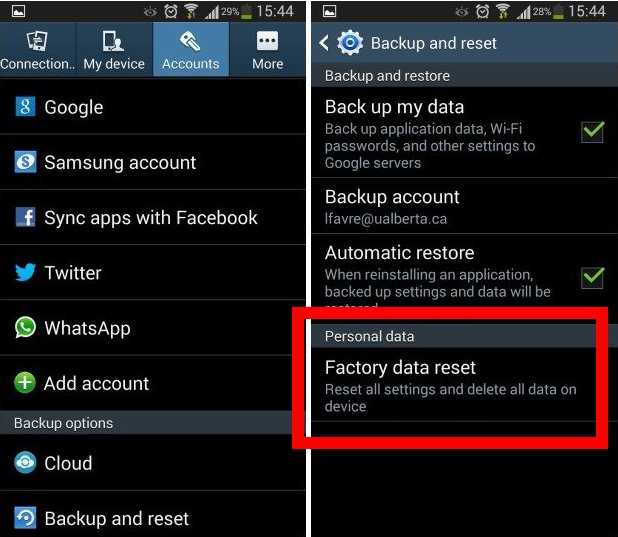 pro
pro
Как подключить телефон Android к Windows XP? [Ответ 2023] — Droidrant
Если вы хотите подключить свой телефон Android к Windows XP, вам необходимо включить USB-модем. Для этого подключите телефон к USB-порту компьютера и включите USB-модем. Вы можете сделать это, нажав кнопку «Настройки» на вашем Android-устройстве. Затем нажмите «Беспроводные сети и сети» и выберите имя точки доступа Wi-Fi. Затем введите имя пользователя и пароль и нажмите «Подключиться». При желании вы также можете создать новое подключение к локальной сети или автоматически сканировать свободные сети.
Если вы установили проигрыватель Microsoft Media Player 11, ваш телефон должен распознать устройство. Если это не так, попробуйте обновить драйверы устройства и использовать другой USB-кабель. Если ничего не помогло, попробуйте переустановить Windows XP. Если у вас есть правильные драйверы, вы сможете подключить свой телефон Android к Windows XP.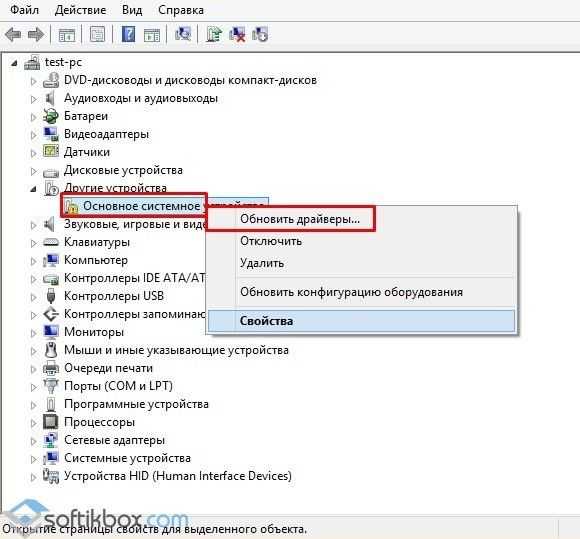 Сделав это, попробуйте синхронизировать фотографии с телефона в Dropbox.
Сделав это, попробуйте синхронизировать фотографии с телефона в Dropbox.
Вопросы по теме / содержание
- Можно ли подключить телефон Android к Windows XP?
- Как подключить мобильное хранилище в Windows XP?
- Как использовать USB-модем в Windows XP?
- Как подключить телефон к компьютеру через USB?
- Как подключить телефон Android к компьютеру?
- Поддерживает ли Windows XP Wi-Fi?
- Может ли Windows XP подключаться к Интернету?
Могу ли я подключить телефон Android к Windows XP?
При подключении телефона к компьютеру он запросит имя пользователя и пароль, которые вы хотите использовать для доступа в сеть. Если вы используете Windows, введите имя сети в списке. Если вы используете устройство Android, перейдите в меню «Настройки» на телефоне и нажмите «Беспроводная связь и сети». Выберите имя точки доступа Wi-Fi и введите пароль для доступа. Затем нажмите «Подключиться». Вы также можете создать подключение к локальной сети или автоматически сканировать открытые сети.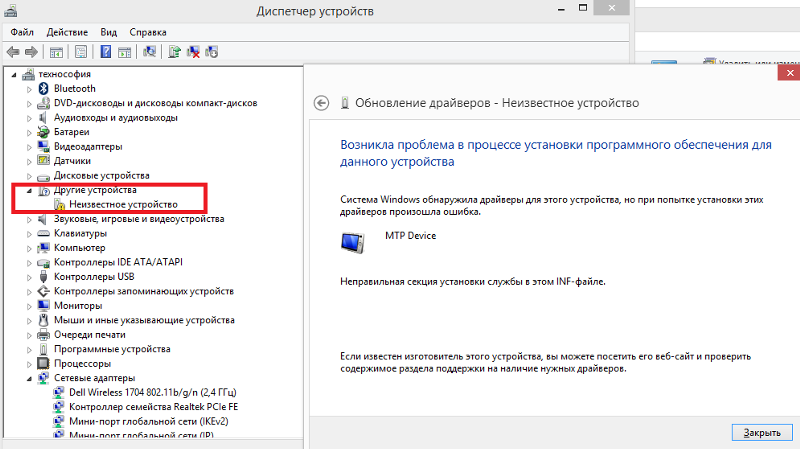
Если вы хотите подключить телефон к ПК через USB, вам потребуется установить специальную программу. Возможно, вы не сможете использовать это программное обеспечение, если у вас телефон Samsung. К счастью, это не проблема, так как его можно скачать отдельно. Просто обязательно загрузите последнюю версию проигрывателя Windows Media и установите ее перед подключением телефона.
Как подключить мобильное хранилище в Windows XP?
Вы, наверное, задавались вопросом: «Как подключить мобильное хранилище к компьютеру?» Эта статья ответит на эти и другие вопросы. Если у вас нет мобильного запоминающего устройства, вы можете подключить его через USB-порт компьютера. Следуйте инструкциям ниже. Как только ваше устройство будет подключено, Windows XP распознает его как внешнее запоминающее устройство. Но сначала вам нужно установить правильные настройки BIOS на вашем компьютере.
Как использовать USB-модем в Windows XP?
Вы можете использовать USB-модем, если у вас есть телефон, поддерживающий этот тип подключения.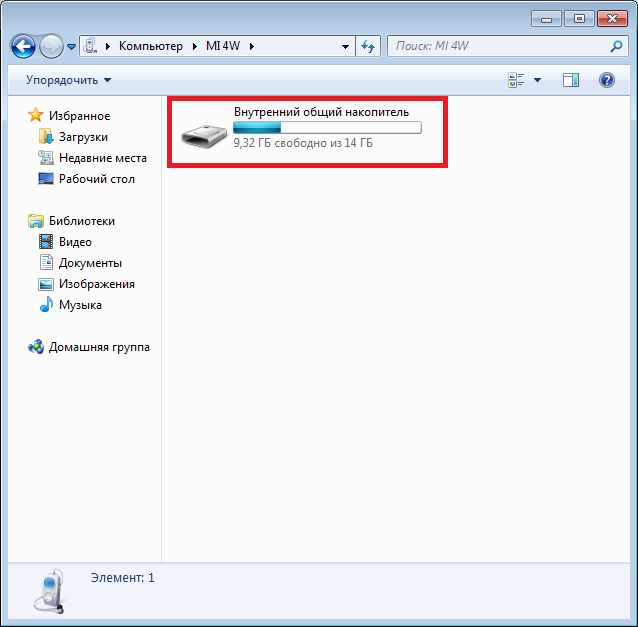 Устройства Android USB Ethernet/RNDIS совместимы с Windows XP. Сначала подключите телефон к компьютеру и включите USB-модем. Ваш компьютер с Windows XP должен предложить вам установить файл конфигурации. Следуйте инструкциям для завершения установки. После этого вы сможете подключить свой телефон и просматривать Интернет, используя метод модема.
Устройства Android USB Ethernet/RNDIS совместимы с Windows XP. Сначала подключите телефон к компьютеру и включите USB-модем. Ваш компьютер с Windows XP должен предложить вам установить файл конфигурации. Следуйте инструкциям для завершения установки. После этого вы сможете подключить свой телефон и просматривать Интернет, используя метод модема.
Чтобы включить USB-модем в Windows XP, вам необходимо установить специальную программу. Программное обеспечение поможет вам выбрать публичную или частную сеть. После установки ваш USB-модем готов. Его также можно отключить или включить вручную. После включения вы можете включить USB-модем из системного трея. После установки драйверов вы можете получить доступ к своей мобильной точке доступа.
Как подключить телефон к компьютеру через USB?
Для начала убедитесь, что ваш Android подключен к компьютеру. Вы можете сделать это, включив телефон и открыв приложение «Настройки». Затем найдите запись «Номер сборки» и быстро коснитесь ее семь раз. Если вы не можете найти драйвер, вы можете загрузить его с веб-сайта Android. Если вы не найдете его там, вы можете попробовать другой кабель и повторить попытку. Если у вас по-прежнему возникают проблемы, попробуйте найти правильный драйвер по номеру модели.
Если вы не можете найти драйвер, вы можете загрузить его с веб-сайта Android. Если вы не найдете его там, вы можете попробовать другой кабель и повторить попытку. Если у вас по-прежнему возникают проблемы, попробуйте найти правильный драйвер по номеру модели.
Затем установите последнюю версию драйвера устройства для вашего телефона Android. Если ваш телефон по-прежнему не распознает ваше устройство после подключения, вам может потребоваться включить отладку USB и установить последнюю версию драйвера USB. После установки драйвера телефон должен распознать и работать с вашим ПК. Если нет, возможно, вам придется перезагрузить компьютер. После установки драйвера вы сможете подключить свой телефон Android к компьютеру.
Как подключить телефон Android к компьютеру?
Если у вас есть телефон Android, вам может быть интересно, как подключить его к ПК. Простой ответ — загрузить соответствующие драйверы с веб-сайта производителя. Загрузите правильные драйверы, установите их на свой компьютер, а затем подключите телефон.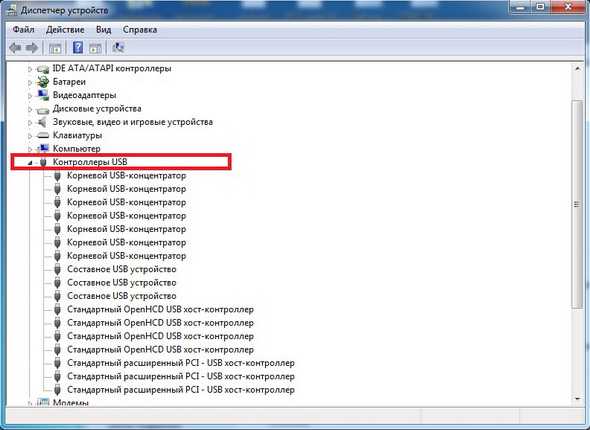 Затем вы должны увидеть сообщение о том, что ваш телефон теперь обнаружен как мультимедийное устройство MTP. Это лучшее решение для подключения телефона Android к компьютеру с Windows XP.
Затем вы должны увидеть сообщение о том, что ваш телефон теперь обнаружен как мультимедийное устройство MTP. Это лучшее решение для подключения телефона Android к компьютеру с Windows XP.
Затем вам нужно включить USB-модем на вашем Android-устройстве. Для этого подключите телефон к компьютеру и включите USB-модем на устройстве. После подключения устройства Windows XP попросит вас создать новый файл конфигурации оборудования. Следуйте подсказкам и следуйте инструкциям. После этого ваше Android-устройство подключится к вашему ПК. Вам будет предложено ввести имя пользователя и пароль, чтобы использовать функцию USB-модема.
Поддерживает ли Windows XP Wi-Fi?
Вам может быть интересно, поддерживает ли Windows XP Wi-Fi? Вы можете узнать, поддерживает ли его ваш компьютер в следующей статье. Однако ответ на этот вопрос будет разным для вашего компьютера в зависимости от его марки и модели. Большинство компьютеров с поддержкой Wi-Fi на рынке не поддерживают автоматическую настройку беспроводной сети. Это серьезная проблема многих старых компьютеров. Вы можете избежать неприятностей, связанных с неудачным подключением, воспользовавшись справочной службой ИТ. Они могут помочь вам с общими системными проблемами, а также руководствами и перезагрузкой вашей машины. Многие ноутбуки не выключаются без нажатия клавиши питания примерно на пять секунд.
Это серьезная проблема многих старых компьютеров. Вы можете избежать неприятностей, связанных с неудачным подключением, воспользовавшись справочной службой ИТ. Они могут помочь вам с общими системными проблемами, а также руководствами и перезагрузкой вашей машины. Многие ноутбуки не выключаются без нажатия клавиши питания примерно на пять секунд.
Во-первых, вам нужно проверить, распознается ли ваше устройство Windows. Для этого зайдите в панель управления и выберите опцию «Сетевые подключения». Оказавшись здесь, вы должны увидеть все ваши активные сетевые подключения. Чтобы убедиться, что вы нашли беспроводную сеть, дважды щелкните значок, чтобы просмотреть дополнительную информацию. После подтверждения подключения нажмите ОК. Далее откройте окно свойств беспроводного сетевого подключения. Нажмите на вкладку «Беспроводные сети». На вкладке «Беспроводные сети» отображается список доступных сетей. Вы также должны проверить, работает ли сеть, к которой вы подключились. Если нет, вам необходимо переустановить адаптер беспроводной сети.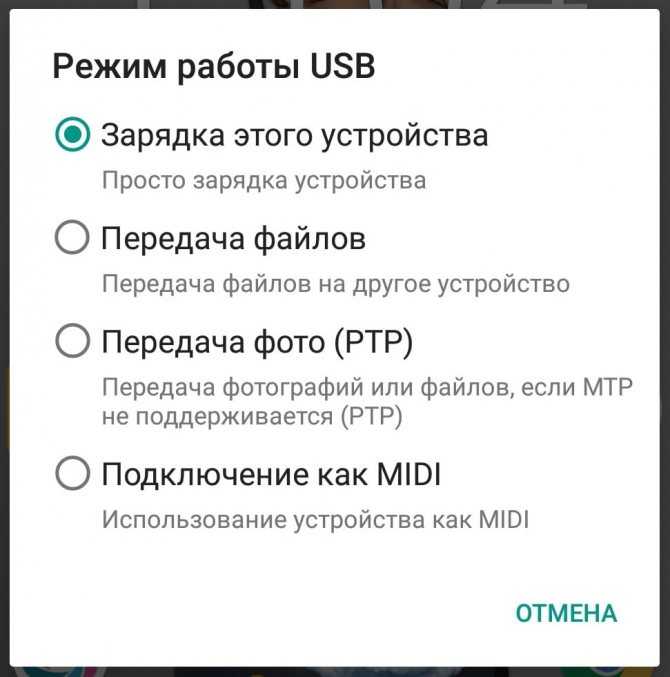
Может ли Windows XP подключаться к Интернету?
Если вам интересно, «Может ли Windows XP подключаться к Интернету?» вы пришли в нужное место. Многие поставщики услуг предоставляют установочные компакт-диски со всеми необходимыми данными. После вставки компакт-диска Windows XP отображает вариант завершения. Обычно этот параметр отмечен, так как предполагается, что вы вставили компакт-диск. Если вы сталкивались с этой проблемой какое-то время, читайте дальше, чтобы узнать, как ее исправить.
Сети Windows XP со всеми другими версиями Windows. Однако он не может работать в сети с Windows 9.8 или я. Если ваша сеть состоит из нескольких компьютеров, вы должны убедиться, что каждый компьютер является членом группы администраторов. Кроме того, вы должны использовать один и тот же протокол для общего доступа к файлам и принтерам между всеми компьютерами. Использование разных протоколов может вызвать проблемы с сетью. В этой статье представлены методы устранения неполадок для каждой из этих проблем.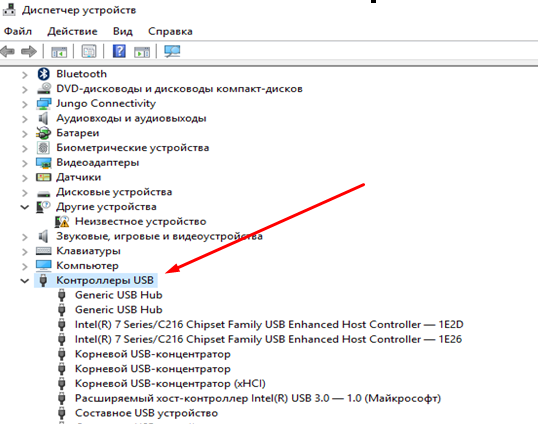
Узнайте больше здесь:
1.) Справочный центр Android
2.) Android – Википедия
3.) Версии Android
4.) Руководства для Android
Windows XP — Не удается скопировать файлы между ПК и USB-устройством
спросил
Изменено 5 лет, 3 месяца назад
Просмотрено 904 раза
Раньше я мог копировать/перемещать файлы между моим Samsung s3 и ПК (Windows XP), но однажды он перестал это делать.
Я вижу файлы на своем телефоне через проводник Windows, но когда я перемещаю файлы с компьютера на телефон, появляется сообщение «устройство отключено» … с телефона на компьютер просто ничего не происходит. Я могу выделить (выбрать) файлы, но не могу сделать с ними никаких движений. Также не могу открыть файлы (при двойном щелчке по ним).
- windows-xp
- windows-explorer
- usb-storage
Первое предположение — USB-кабель/концентратор/порт выходит из строя. Попробуйте разные шнуры, концентраторы и порты.
Или, возможно, телефон недавно обновился и больше не работает должным образом с Windows XP. Она довольно старая (выпущена в 2001 г.), а расширенная поддержка Windows XP закончилась 8 апреля 2014 г. [1], хотя по состоянию на август 2017 г. она остается 4-й по популярности версией Windows.
Рассмотрите возможность перехода на более новую поддерживаемую ОС. рекомендуется, хороший Linux или более новая Windows. Поскольку поддержка Windows XP больше не поддерживается, каждый день стал «нулевым днем» для новых эксплойтов.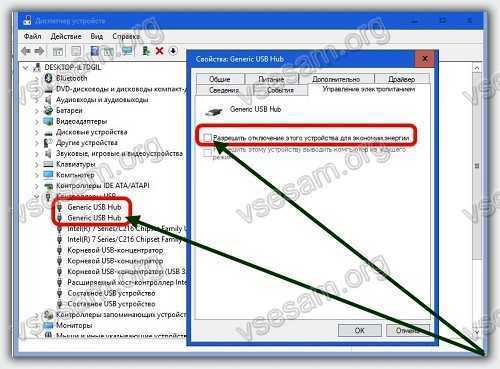
То же самое происходит со мной, когда я подключаю внешний жесткий диск с питанием от USB или MP3-плеер к порту USB с низким энергопотреблением. Я также использую Windows XP SP3. Я бы посоветовал вам попробовать это в другом порту USB на вашем ПК. Мой лучший совет — попробовать все USB-порты, которые есть на вашем ПК. Еще один способ — полностью зарядить телефон перед подключением. Тогда он может не начать заряжаться и вызвать разрядку USB-порта.
Если проблема заключается в низком энергопотреблении, вы можете получить USB-кабель с двумя входами и подключите к нему разъем USB вашего Samsung S3. Найдите более подробную информацию о них в Google. Они аккуратные.
Пожалуйста, не слушайте людей, которые пытаются запугать вас, чтобы заставить вас обновиться. Вы можете безопасно оставаться с Windows XP, если у вас есть достойный брандмауэр и вы избегаете вредоносных сайтов при просмотре веб-страниц.
Спасибо всем за ваш вклад. Я до сих пор не решил свою проблему.
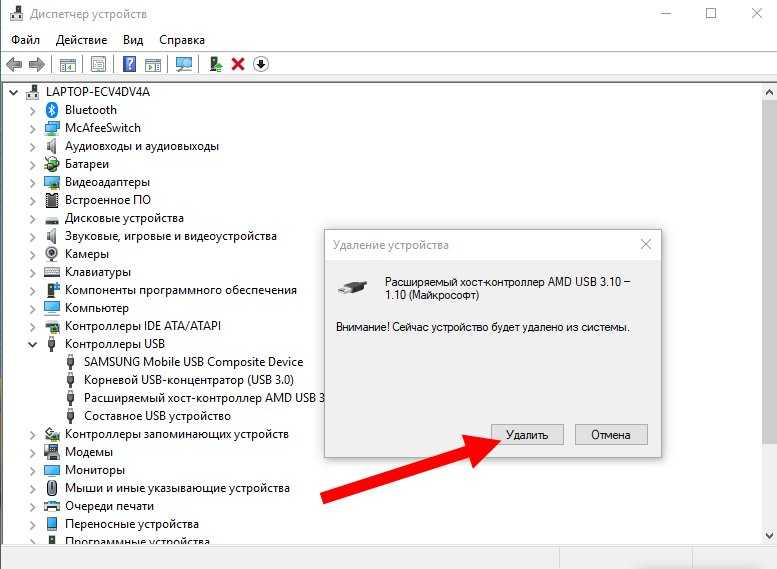
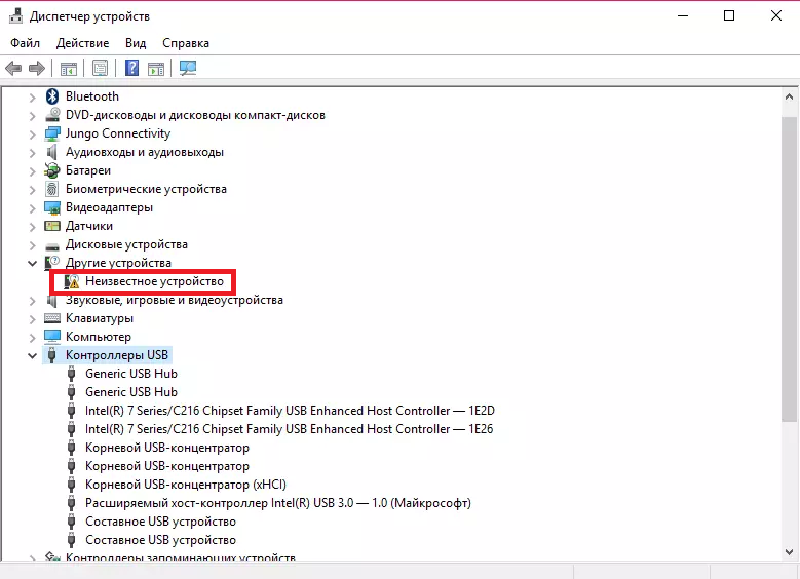 На старых версиях Android также может присутствовать пункт для подключения как USB Mass Storage, он тоже подойдет, причем может сработать даже лучше.
На старых версиях Android также может присутствовать пункт для подключения как USB Mass Storage, он тоже подойдет, причем может сработать даже лучше.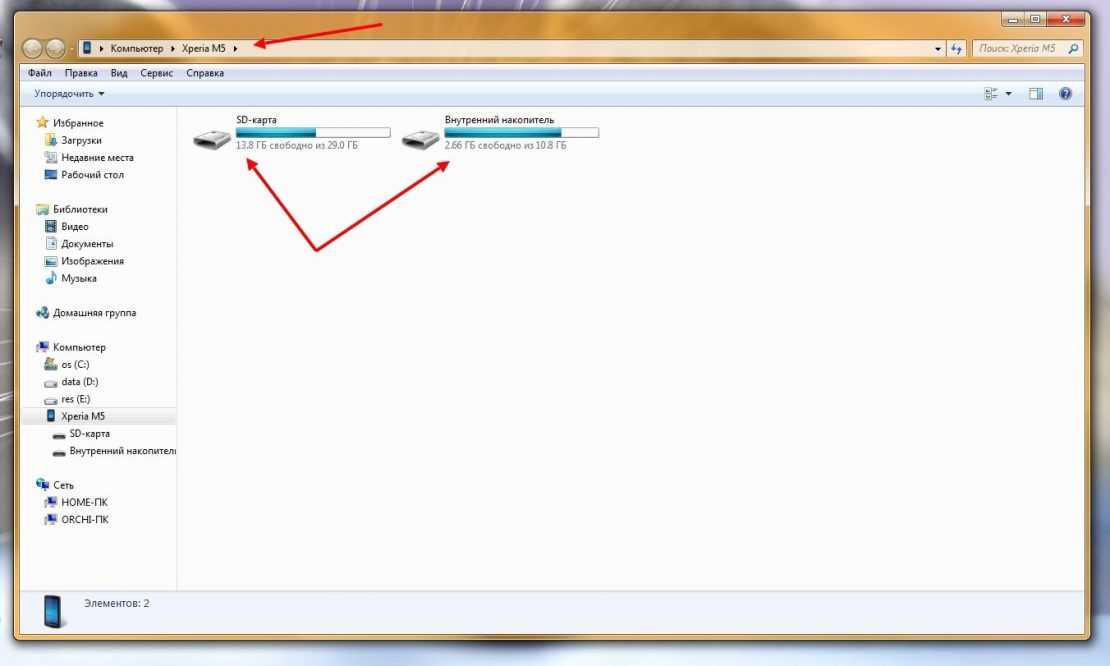
 Здесь может быть полезно: Как включить отладку по USB на Android.
Здесь может быть полезно: Как включить отладку по USB на Android. Если там он тоже не виден, опять же дело скорее всего в кабеле или разъеме. Причем разъем на телефоне может перестать функционировать для передачи файлов просто из-за попадания грязи или воды с последующим окислением контактов.
Если там он тоже не виден, опять же дело скорее всего в кабеле или разъеме. Причем разъем на телефоне может перестать функционировать для передачи файлов просто из-за попадания грязи или воды с последующим окислением контактов.
Ваш комментарий будет первым